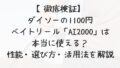画像が生成されないのは自分だけ?その不安を解消しよう
ChatGPTで画像を生成しようとした際、「Processing image(画像を処理中)」というメッセージが表示されたまま、ずっと完了しない…。
そんな状況に直面したことはありませんか?
画面上には「多くのユーザーが画像生成を行っているため、少し時間がかかることがあります」といった案内が出るものの、しばらく経っても一向に画像が表示されないと、「自分の環境に問題があるのでは?」と不安になってしまいますよね。
実はこの問題、多くのユーザーが一度は経験するものであり、ChatGPT側の仕組みや一時的な通信状況など、さまざまな要因が関係しています。
この記事では、画像生成が進まない原因を5つに整理し、それぞれに応じた対処法を具体的に解説します。お困りの方は、ぜひ最後までお読みください。
ChatGPTで画像生成が止まる代表的な原因とは?

1. アクセス集中による処理の遅延
最もよく見られる原因が、世界中からのアクセス集中です。
特に新機能が追加された直後や、SNSなどで話題になったタイミングでは、多数のユーザーが一斉に画像生成を試みるため、サーバーに負荷がかかります。
その結果、リクエストが「処理待ち」の状態で滞留し、順番が回ってくるまでに時間がかかることがあります。
これは、人気レストランの開店直後に行列ができて、料理の提供に時間がかかるのと同じイメージです。
2. サーバーの処理能力が限界に近づいている
ChatGPTの画像生成機能は、高度な演算処理を伴うため、サーバー側にも相応の負荷がかかります。
特に、以下のようなケースでは処理が重くなりがちです。
-
複数枚の画像を同時に生成しようとした場合
-
高解像度の画像を指定した場合
-
多くのユーザーが同時に複雑なプロンプトを送っている場合
このような状況が重なると、処理が一時的に止まってしまうこともありえます。
3. プロンプトの内容が曖昧・長すぎる
AIに画像を生成させるためには、「どういう絵を描いてほしいか」を明確に伝える必要があります。
しかし、以下のような指示では、AIが解釈に迷ってしまうことがあります。
-
あいまいな表現(例:「いい感じの風景」)
-
膨大な情報を詰め込みすぎた指示
-
意味が分かりづらい文脈や単語の多用
これにより処理が正常に進まず、「Processing image」のまま固まってしまう原因になります。
4. インターネット接続が不安定
お使いの通信環境が不安定な場合、生成された画像データがデバイスに届かず、ずっと処理中のように見えるケースもあります。
特に、以下の状況に該当する方は注意が必要です。
-
Wi-Fiの電波が弱い
-
モバイル回線で通信が不安定
-
VPNやプロキシを利用している
実際にはサーバー側で処理が完了していても、結果が届かないことでエラーのように見えることがあります。
5. ChatGPT側の障害やメンテナンス
非常にまれではありますが、ChatGPT自体にシステム障害や臨時メンテナンスが発生している場合もあります。
この場合、ユーザー側の操作で改善することはできません。
OpenAIの公式ステータスページ(https://status.openai.com)をチェックすることで、現在の稼働状況を確認できます。
「画像が生成されない」ときにすぐできる解決法9選

1. 時間をおいて再試行する
アクセス集中による遅延が原因である場合、最も効果的なのは時間を置いて再試すことです。
深夜や早朝など、利用者の少ない時間帯を狙うと、スムーズに画像が生成されやすくなります。
2. プロンプトを簡潔かつ具体的にする
AIに意図を正確に伝えるためには、曖昧さを排除し、構図・色・主題・背景などを明示的に伝えることが大切です。
例:「幻想的な雰囲気の風景」ではなく「夕暮れの湖畔に佇む赤い狐、背景は金色の空と水面に映る月」など、具体性を高めましょう。
3. 高解像度や複数生成を避け、まずは1枚で試す
画像サイズや枚数が多いと、そのぶん処理負荷が高くなります。
初回は小さめのサイズ・1枚のみで試し、成功したら徐々に条件を追加していくのがおすすめです。
4. 通信環境を確認・改善する
以下の方法で、通信環境を改善してみましょう。
-
ルーターの再起動
-
モバイルWi-Fiではなく固定回線を利用
-
可能であれば有線LANに接続
-
他の通信機器との干渉を避ける
5. ChatGPTのステータスを確認する
OpenAIの公式サイトやSNSで、システムの稼働状況や障害情報が公開されています。
障害が発生している場合は、復旧まで待つことが最善の対応となります。
6. VPNやプロキシを無効化してみる
VPNを通じた接続は、サーバーとの通信が遅れる原因になることがあります。
一時的にVPNをオフにして、通常のインターネット接続で試してみるのも一つの手です。
7. ブラウザやアプリを再起動する
意外と効果的なのが、一度アプリやブラウザを完全に終了し、再度立ち上げ直す方法です。
キャッシュの不具合や一時的な読み込みエラーが原因で表示が止まっている場合、これだけで改善することがあります。
8. キャッシュとCookieの削除
ブラウザに溜まったキャッシュやCookieが処理を妨げていることもあります。
設定からキャッシュをクリアした後、改めてChatGPTを開いてみてください。
9. 焦らず休憩して、気持ちを切り替える
何度やってもうまくいかないときは、思い切って作業から離れてみるのも有効です。
気分をリセットして再チャレンジすると、意外とうまくいくこともあります。
まとめ|問題が起きても冷静に、AIとの付き合いを楽しもう
ChatGPTの画像生成機能は非常に便利でクリエイティブなツールですが、その処理の性質上、どうしても不安定になることがあります。
しかし、原因を理解し、適切に対処することで、多くの問題は解消可能です。
大切なのは、焦らず冷静に対応すること。そして、この新しいテクノロジーとの付き合いを、楽しむ気持ちで続けていくことです。
今回ご紹介した対策を参考に、ぜひスムーズな画像生成を実現してください。
また、「こんな方法でもうまくいったよ」という情報があれば、ぜひ共有してくださいね。
それでは、次回の記事でまたお会いしましょう!